Las traducciones son generadas a través de traducción automática. En caso de conflicto entre la traducción y la version original de inglés, prevalecerá la version en inglés.
Paso 9: (opcional) crear un panel rastreador de la migración
Si ha implementado el componente de seguimiento de migración opcional, puede configurar un QuickSight panel de Amazon que visualice los metadatos de migración almacenados en la tabla de Amazon DynamoDB.
Utilice los procedimientos siguientes para:
nota
Si la fábrica de migración está vacía y no hay datos de oleadas, aplicaciones ni servidores, no habrá datos para crear un QuickSight panel de control.
Configure el QuickSight permiso y las conexiones
Si no ha configurado Amazon QuickSight en su cuenta de AWS, consulte Configuración de Amazon QuickSight en la Guía del QuickSight usuario de Amazon. Tras configurar una QuickSight suscripción, utilice el siguiente procedimiento para configurar los permisos y las conexiones entre QuickSight esta solución.
nota
Esta solución utiliza la licencia QuickSight empresarial de Amazon. Sin embargo, si no quieres informes por correo electrónico, información y actualizaciones de datos cada hora, puedes optar por una licencia estándar, que también se puede utilizar con el rastreador de migraciones.
En primer lugar, conéctese QuickSight con el bucket de Amazon S3:
-
Vaya a la consola de QuickSight
. -
En la QuickSightpágina, selecciona el icono que muestra a una persona en la esquina superior derecha y selecciona Administrar. QuickSight
-
En la página Nombre de la cuenta, en el panel de menú izquierdo, seleccione Seguridad y permisos.
-
En la página Seguridad y permisos, en la sección QuickSight Acceso a los servicios de*AWS, selecciona *Administrar.
-
En la página de QuickSight acceso a los servicios de AWS, seleccione la casilla de verificación de Amazon S3.
-
En el cuadro de diálogo Select Amazon S3 buckets, compruebe que se encuentra en la pestaña S3 Buckets Linked to QuickSight Account y marque las casillas de verificación derecha e izquierda de los buckets Athena-results y *migration-track* S3.
QuickSight Cuadro de diálogo de selección de cubos de S3 con opciones para los permisos de escritura de Athena Workgroup.
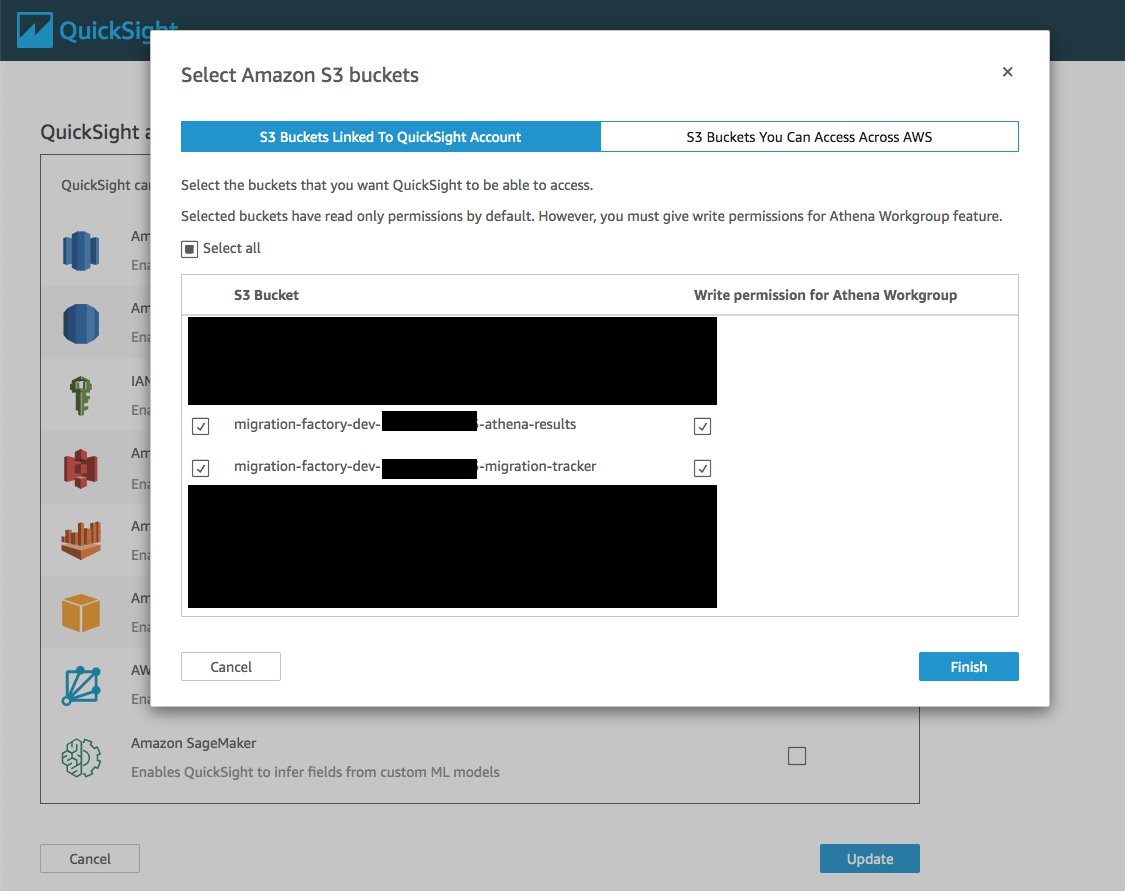
nota
Si ya la está utilizando QuickSight para otros análisis de datos de S3, desactive y vuelva a seleccionar la opción Amazon S3 para que aparezca el cuadro de diálogo de selección de cubos.
-
Seleccione Finalizar.
A continuación, configure los permisos para Amazon Athena:
-
En la página de QuickSight acceso a los servicios de AWS, marque la casilla Amazon Athena.
-
En el cuadro de diálogo Permisos de Amazon Athena, seleccione Siguiente.
-
En el cuadro de diálogo de recursos de Amazon Athena, compruebe que se encuentra en la pestaña Buckets de S3 vinculados a la QuickSight cuenta y compruebe que estén marcados los mismos buckets de S3: athena-results y migration-tracker.
QuickSight Cuadro de diálogo de recursos de Amazon Athena
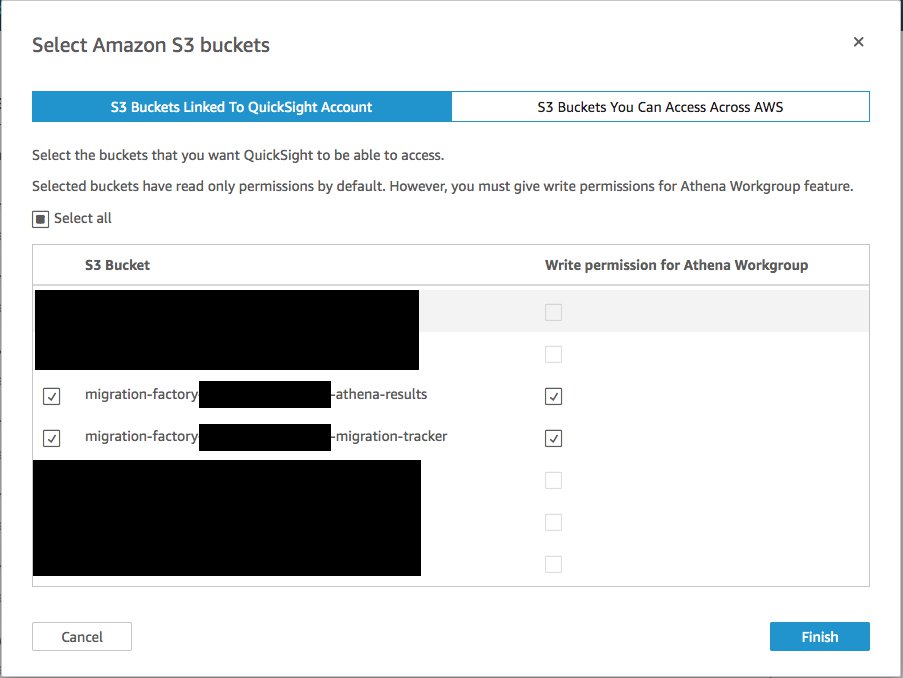
-
Seleccione Finalizar.
-
En la página * de QuickSight acceso a *servicios de AWS, seleccione Guardar.
A continuación, configure un nuevo análisis:
-
Seleccione el QuickSight logotipo para volver a la QuickSight página de inicio.
-
En la página Análisis, elija Nuevo análisis.
-
Elija Nuevo conjunto de datos.
-
En la página Crear un conjunto de datos, elija Athena.
-
En el cuadro de diálogo Nuevo origen de datos de Athena, realice las siguientes acciones:
-
En Nombre del origen de datos, escriba un nombre para el origen de datos.
-
En el campo Grupo de trabajo Athena, seleccione el grupo de trabajo correspondiente.
<migration-factory>nota
Si ha implementado esta solución varias veces, habrá más de un grupo de trabajo. Seleccione la que se creó para su implementación actual.
Cuadro de diálogo de la nueva fuente de datos de Athena
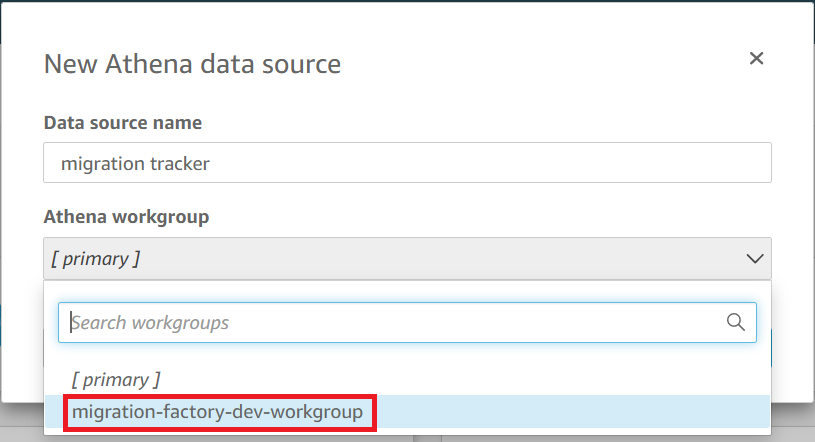
-
-
Elija Validar conexión para asegurarse de que QuickSight puede comunicarse con Athena.
-
Después de que la conexión se valide, elija Crear origen de datos.
-
En el siguiente cuadro de diálogo, Seleccione su tabla, realice las siguientes acciones:
-
En la lista del catálogo, elija AwsDataCatalog.
-
En la lista de bases de datos, elija
<Athena-table>-tracker. -
En la lista de tablas, elija
<tracker-name>-general-view. -
Elija Seleccionar.
Seleccione el cuadro de diálogo de su tabla
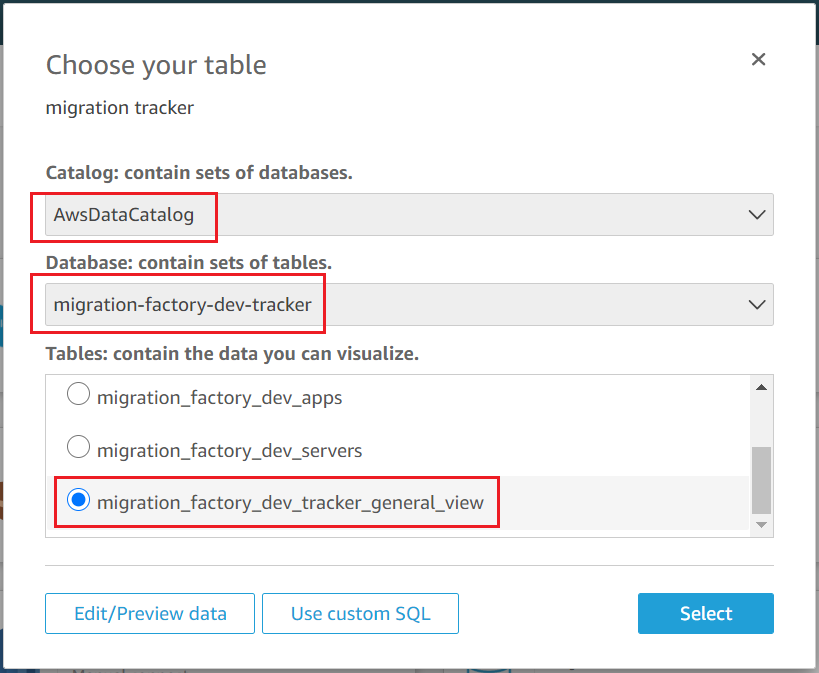
-
-
En el siguiente cuadro de diálogo, Finalizar la creación del conjunto de datos, seleccione Visualizar.
Finalizar el cuadro de diálogo de creación del conjunto de datos
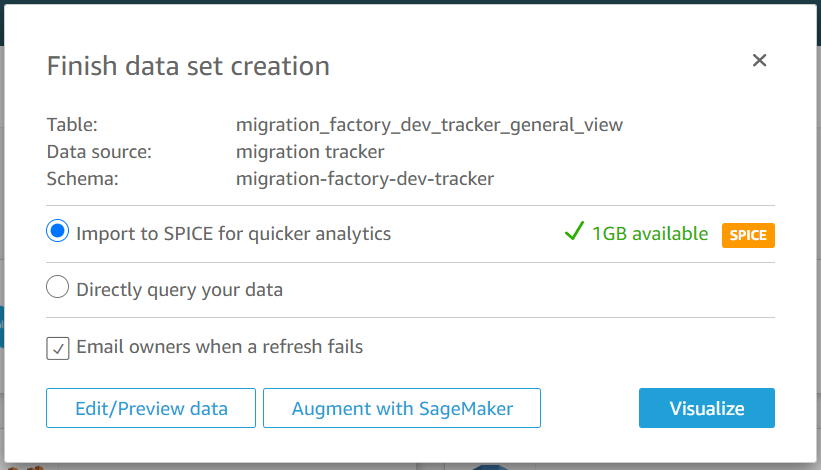
-
En Hoja nueva, elija Hoja interactiva y, a continuación, elija Crear.
Una vez importados los datos, se le redirigirá a la página de análisis. Sin embargo, antes de crear las imágenes, configure un programa para actualizar el conjunto de datos.
-
Navega a la página de inicio QuickSight .
-
En el panel de navegación de la izquierda, elija Conjuntos de datos.
-
En la página Conjuntos de datos, selecciona el conjunto de datos
<migration-factory>-general-view.QuickSight Página de conjuntos de datos
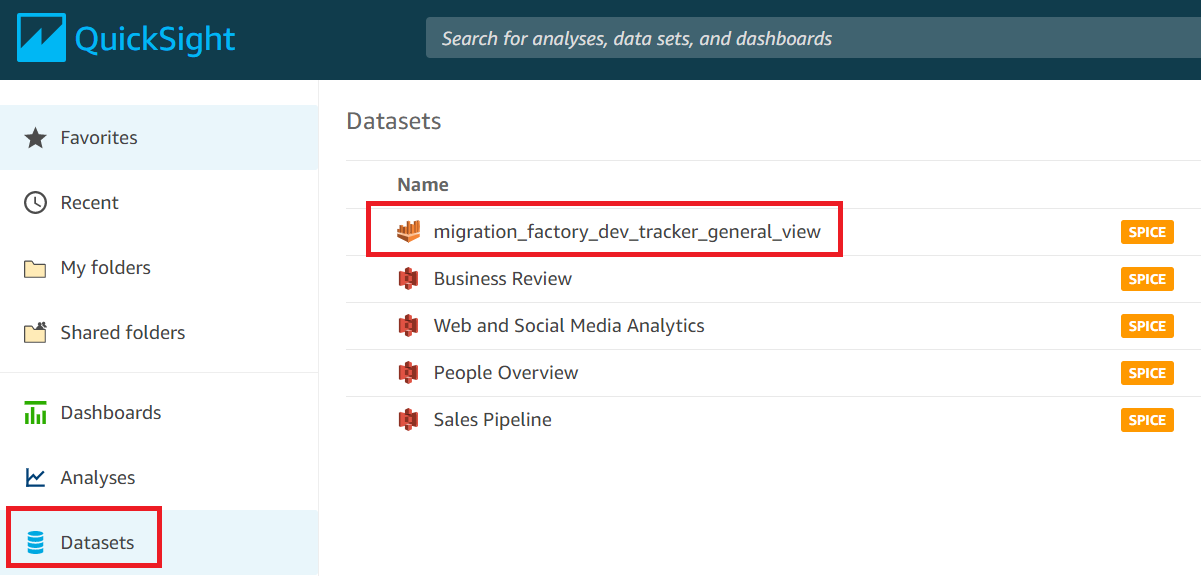
-
En la página de conjuntos
<migration-factory>de datos de vista general, seleccione la pestaña Actualizar.Cuadro de diálogo de vista general del rastreador de migraciones
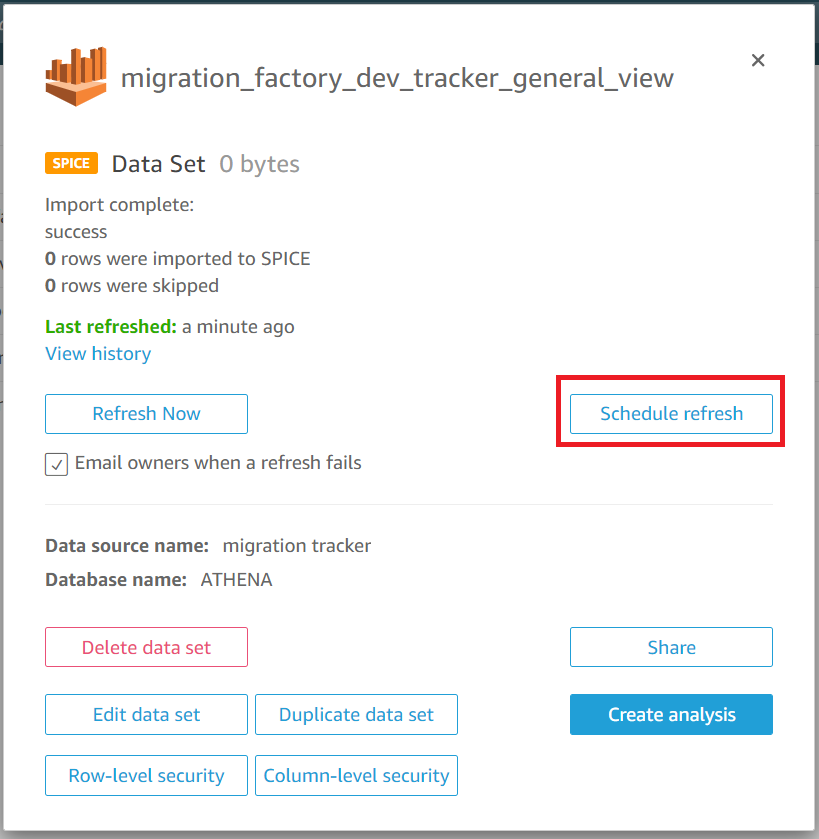
-
Elija Agregar nuevo programa.
-
En la página Crear un programa de actualización, seleccione Actualización completa, seleccione la Zona horaria adecuada, introduzca una hora de inicio y seleccione la frecuencia.
-
Seleccione Save.
Crear un cuadro de diálogo de planificación
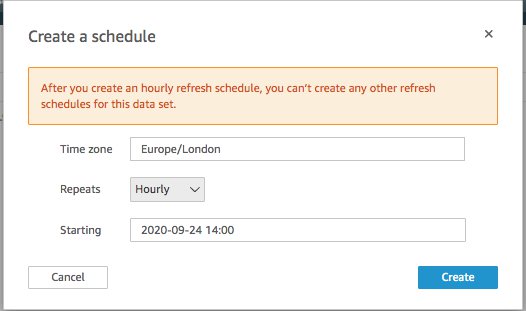
Creación de un panel
Amazon QuickSight ofrece la flexibilidad de crear un panel de control personalizado que te ayude a visualizar los metadatos de la migración. En el siguiente tutorial se crea un panel que contiene una imagen de recuento que muestra el recuento de servidores por ondas y gráficos de barras que indican el estado de la migración. Puede personalizar este panel para que se adapte a las necesidades de su empresa.
Ejemplo de QuickSight panel
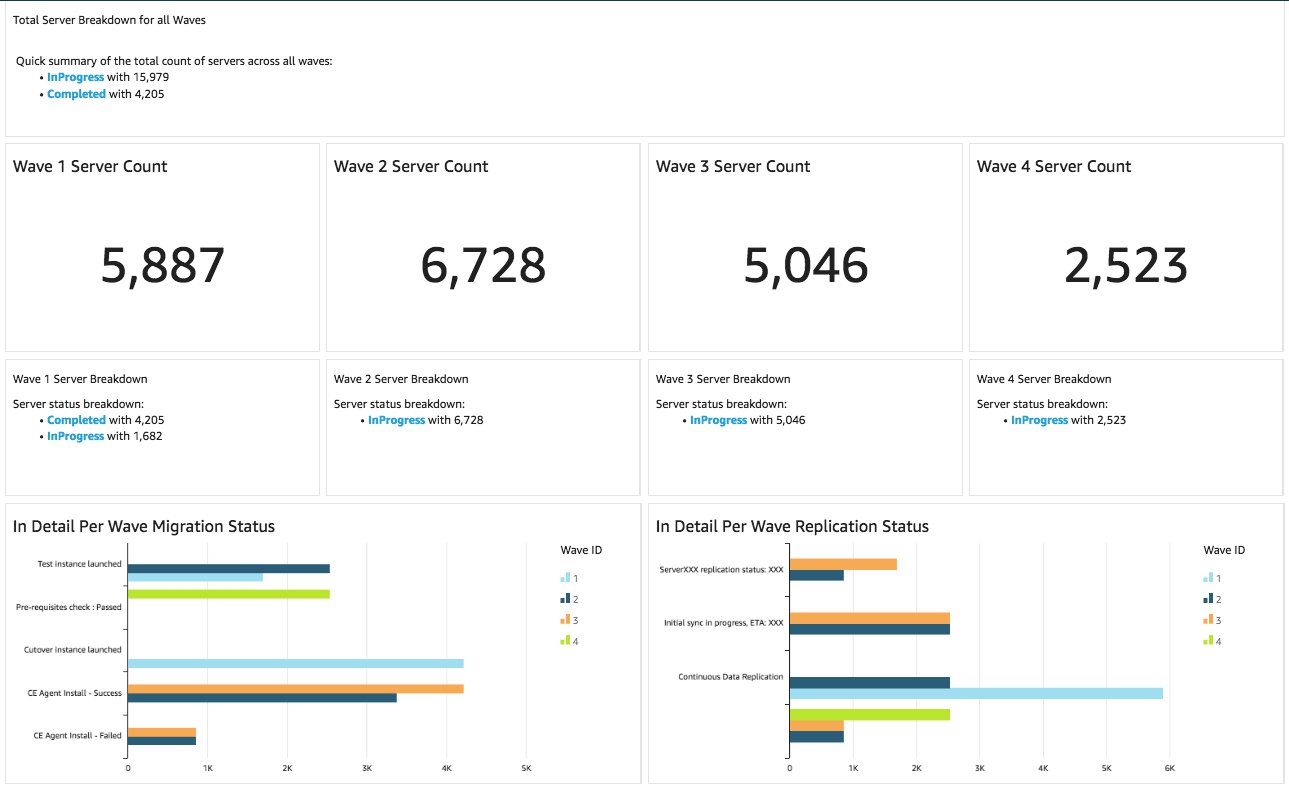
Complete los pasos siguientes para crear una información general del recuento por ondas de migración. Esta vista hace un recuento de todos los servidores del conjunto de datos que están agrupados por onda, lo que proporciona una vista detallada del número total de servidores de una onda. Para crear esta vista, convertirá el server_name en una medida, lo que le permitirá contar nombres de servidores distintos. Luego crearás un wave-by-wave filtro.
-
Navega a la QuickSight página de inicio.
-
En el panel de navegación, elija Análisis.
-
Selecciona
<migration-factory>-general-view. -
En la página Visualizar, coloque el cursor sobre server_name y elija los puntos suspensivos situados a la derecha.
QuickSight Visualice una página de conjunto de datos

-
Seleccione Convertir a medida para convertir el conjunto de datos de una dimensión a una medida. El texto server_name se vuelve verde para indicar que el conjunto de datos se ha convertido en una medida.
-
Seleccione server_name para visualizar la imagen. La imagen contendrá un mensaje de error que indica que los tipos de datos del campo deben actualizarse.
-
En el panel Imágenes, seleccione el server_name (Sum), en Valor, seleccione Agregar: suma y, a continuación, seleccione Contar de forma distinta.
Página de pozos de campo
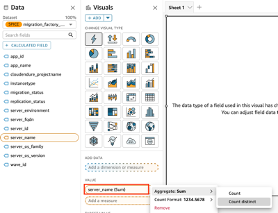
Se muestra un recuento del número de nombres de servidores únicos que tiene en su conjunto de datos. Puede cambiar el tamaño de la visualización según sea necesario para garantizar que se muestra la información con claridad en el monitor.
nota
Es posible que deba volver a convertir su conjunto de datos a dimensión cuando cree otro objeto visual.
A continuación, agregue filtros a la visualización para identificar el número de servidores de cada onda de migración. Los siguientes pasos aplicarán un filtro wave_id a la visualización.
-
Compruebe que la visualización esté seleccionada. En el panel de navegación superior, seleccione Filtro.
-
En el panel izquierdo Filtros, elija AÑADIR y seleccione wave_id en la lista.
Lista desplegable del panel de filtros
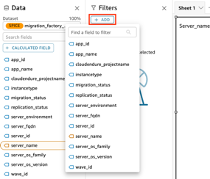
-
Elija wave_id de la lista de filtros.
-
En el panel Filtro, en Valores de búsqueda, active la casilla de verificación situada junto al valor 1.
-
Seleccione Aplicar.
-
En la visualización, cambie el título a Wave 1 Server Count haciendo doble clic en el título actual.
Repita estos pasos para las demás ondas que se visualizan en su panel de control.
La siguiente visualización que agregaremos al panel de control es un gráfico circular que muestra los servidores que están en proceso de migración y los que han completado la migración. Este gráfico utiliza consultas del motor de cálculo en memoria (SPICE) paralelas y ultrarrápidas, mediante la creación de una nueva columna en el conjunto de datos que determina que un estado incompleto se identificará como en curso. Todos los valores del conjunto de datos que no están completos se combinan y se clasifican como en progreso.
Gráfico de anillos y gráfico de barras que visualizan el progreso de la migración
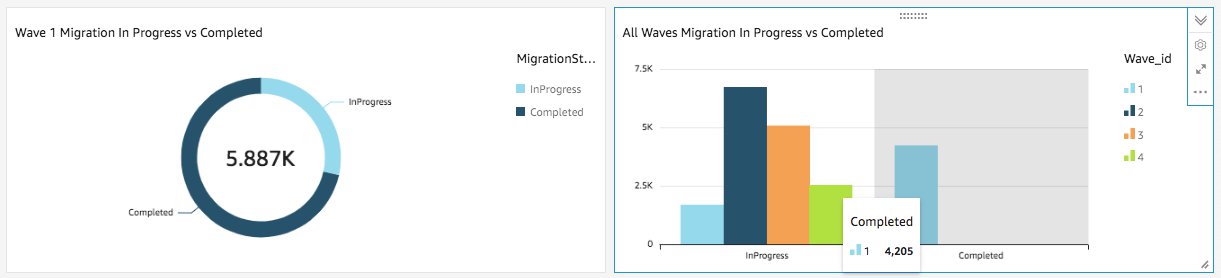
nota
De forma predeterminada, cuando no se aplica ninguna consulta personalizada al conjunto de datos, se pueden mostrar hasta cinco migration/replication estados. Para esta solución, se crea una MigrationStatusSummaryconsulta en una columna nueva: ifelse(migration_status ='Cutover instance launched', 'Completed', 'InProgress')
Esta consulta combina los valores de los estados para crear una columna que se utiliza para la visualización. Para obtener información sobre cómo crear una consulta, consulte Uso del editor de consultas en la Guía del QuickSight usuario de Amazon.
Siga los siguientes pasos para crear la MigrationStatusSummarycolumna:
-
Navega hasta la QuickSight página de inicio.
-
En el panel de navegación de la izquierda, seleccione Conjuntos de datos.
-
En la página Conjuntos de datos, selecciona el conjunto de datos
<migration-factory>-general-view. -
En la página de conjuntos de datos, seleccione Editar conjunto de datos.
Cuadro de diálogo del conjunto de datos Migration Factory
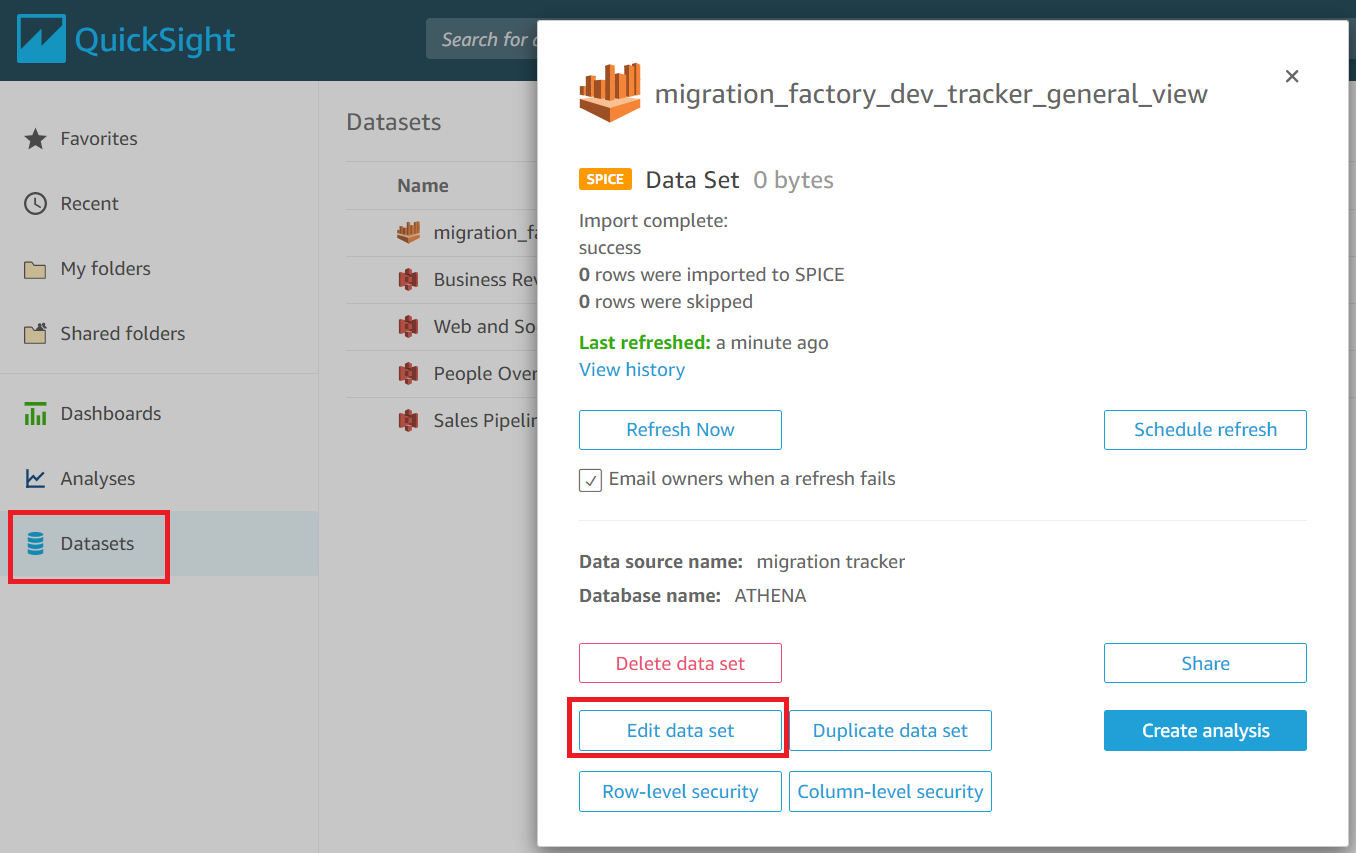
-
En el panel Campos, elija\ + y, a continuación, elija Agregar campo calculado.
-
En la página Agregar campo calculado, introduzca un nombre para la consulta SQL, por ejemplo, MigrationStatusSummary.
-
Escriba la siguiente consulta SQL en el editor SQL:
ifelse(migration_status ='Cutover instance launched', 'Completed', 'InProgress') -
Seleccione Save.
Cuadro de diálogo Agregar campo calculado
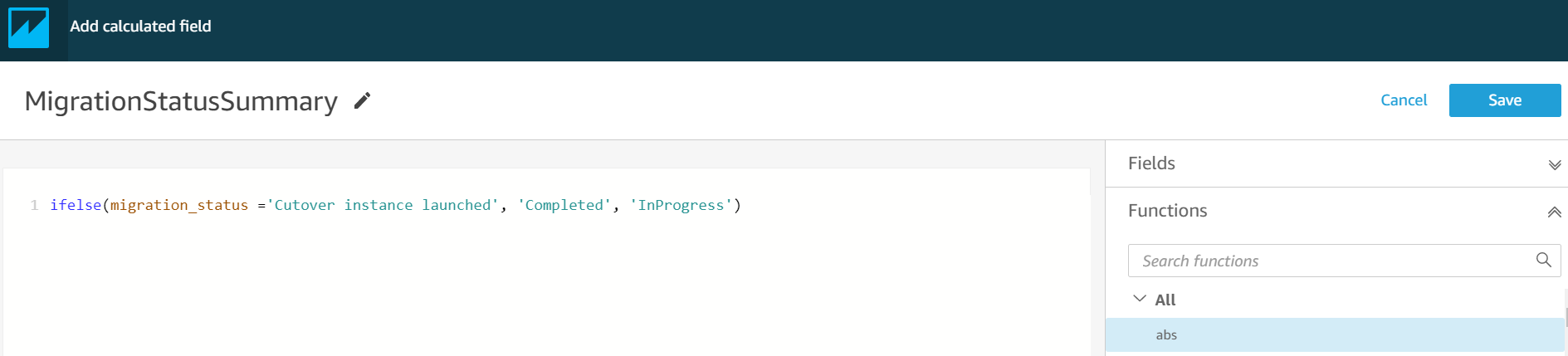
-
En la página del conjunto de datos, elija Guardar y publicar.
La consulta recién agregada aparecerá en la lista de campos del conjunto de datos.
Lista de campos del conjunto de datos
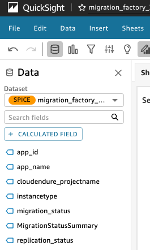
A continuación, cree el panel.
-
Navega a la página de inicio QuickSight .
-
Elija Análisis y, a continuación, elija los análisis de migration_factory creados anteriormente.
-
Asegúrese de que no haya ningún gráfico seleccionado en la Hoja 1.
-
En el panel del conjunto de datos, coloca el cursor sobre ellos MigrationStatusSummaryy elige los puntos suspensivos situados a la derecha.
-
Elija Agregar elemento visual.
-
Después, elija wave_id.
-
En el panel Imágenes, seleccione y MigrationStatusSummarymuévala a la dimensión del eje x y seleccione wave_name como grupo* o color. *
Si tienes una licencia empresarial para Amazon QuickSight, la información se generará después de crear las columnas personalizadas. Puede personalizar sus narrativas para cada información. Por ejemplo:
Ejemplo de información sobre el panel
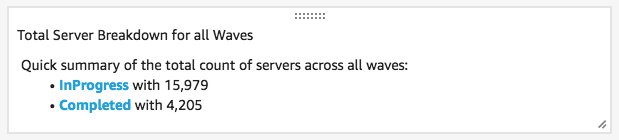
También puede personalizar los datos dividiendo los metadatos en ondas. Por ejemplo:
Ejemplo de avería de servidor de la primera ola
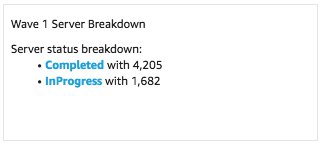
(Opcional) Ver información en el QuickSight panel de control de Amazon
nota
Puedes usar el siguiente procedimiento si tienes una licencia empresarial para Amazon QuickSight.
Siga los siguientes pasos para agregar información a su panel de control que muestre un desglose de las migraciones completadas y en curso.
-
En el panel de navegación superior, elija Insights.
-
En la página Estadísticas, en la sección Recuento de registros por estado de migración, pase el ratón por encima MigrationSummarys del elemento principal y elija\ + para añadir información a la imagen.
Añada una perspectiva a una imagen
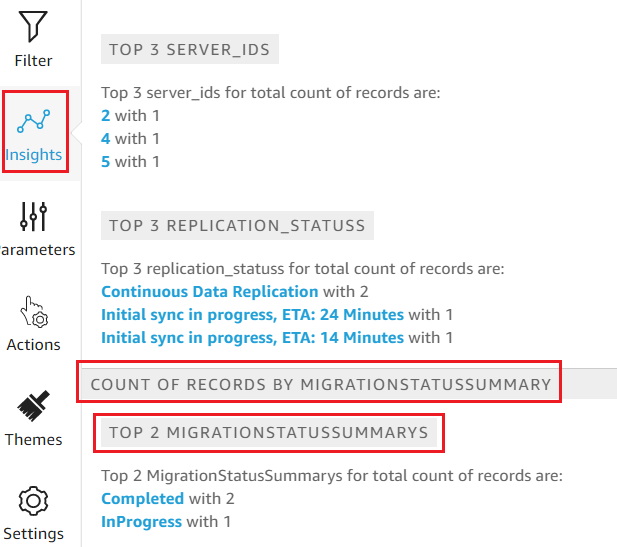
-
Personalice la información para su análisis seleccionando Personalizar la narración en la imagen.
Añada una perspectiva a su panel de control
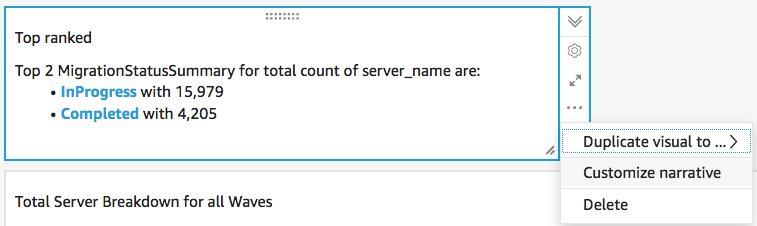
Personaliza la opción narrativa

-
Edite la narración para que se adapte a su caso de uso y seleccione Guardar. Por ejemplo:
Edita tu narrativa

Regrese al panel de control y fíltrelo para que muestre cada onda:
-
En el panel de menú izquierdo, elija Filtrar.
-
Pulse el botón + y seleccione wave_id.
-
Seleccione una onda para visualizarla y pulse Aplicar.
-
Para visualizar todas las oleadas de migración, duplique las imágenes; para ello, elija los puntos suspensivos situados en el lado izquierdo de la imagen y seleccione Duplicar imagen.
Visualice las oleadas de migración
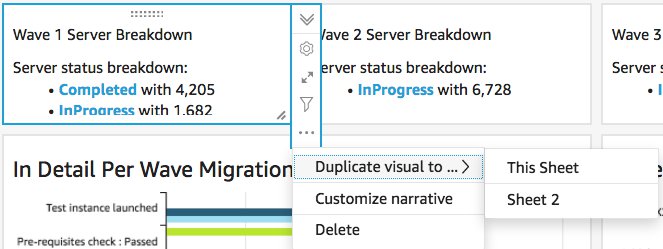
-
Modifique el filtro de cada imagen para mostrar un desglose de cada onda de migración.
Esta información es personalizada y resume el recuento total de servidores en todas las ondas. Para obtener más información y una guía sobre cómo personalizar las estadísticas, consulte Cómo trabajar con las estadísticas en la Guía del QuickSight usuario. Puede acceder a este QuickSight panel desde cualquier dispositivo e integrarlo sin problemas en sus aplicaciones, portales y sitios web. Para obtener más información sobre los QuickSight paneles, consulta Cómo trabajar con paneles de control en la Guía QuickSight del usuario de Amazon.